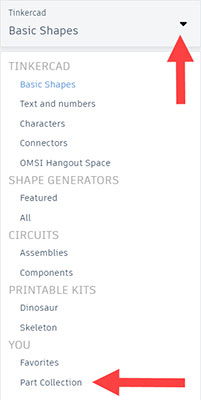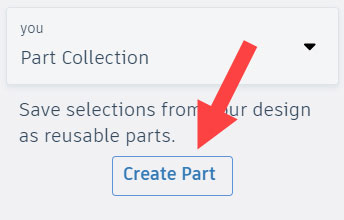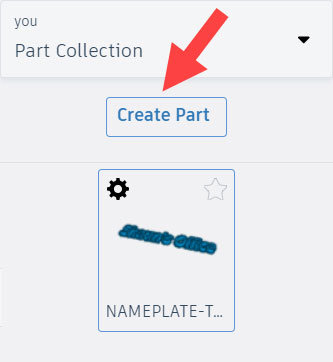Tinkercad ir lieliska uz mākoņiem balstīta 3D dizaina platforma, kas ļauj izstrādāt 3D prototipus un tos 3D “wow” projektus, kurus vēlaties parādīt saviem draugiem un kolēģiem (un savai mammai un tētim). Tinkercad For LuckyTemplates sniedz jums lielisku pamatojumu Tinkercad lietošanai, bet kā ar tiem mazajiem īsceļiem, padomiem un trikiem, kas jūs no Tinkercad Jedi padavana padarīs par Tinkercad Jedi meistaru? Nu, jūs tos visus atradīsit šajā apkrāptu lapā; viss, sākot no īsinājumtaustiņiem un beidzot ar to, kā tiešsaistes Tinkercad bibliotēkās atrast vajadzīgo. Tas viss ir šeit!
Izplatītākie īsinājumtaustiņi pakalpojumā Tinkercad
Tinkercad ir DAUDZ īsinājumtaustiņu. Daži no šiem īsinājumtaustiņiem ir taustiņu kombinācijas, daži ir taustiņsitieni, kas apvienoti ar peles darbībām, un daži ļauj veikt saskarnes izmaiņas, lai varētu efektīvāk un efektīvāk rediģēt 3D formātā.
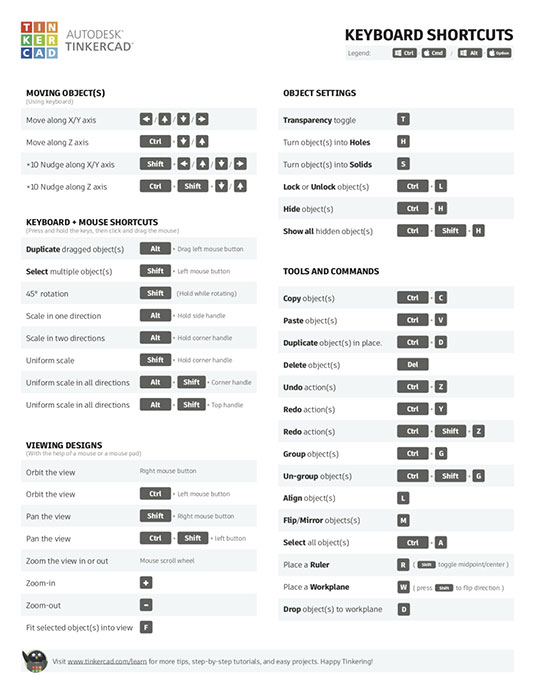
Visus Tinkercad īsinājumtaustiņus varat atrast šajā Tinkercad emuārā .
Varat arī lejupielādēt emuārā parādīto īsinājumtaustiņu PDF failu .
Pārliecinieties, ka esat pieteicies arī savā Tinkercad kontā , lai varētu tieši izmantot šos īsinājumtaustiņus un sākt izstrādāt!
Kā kopēt un ielīmēt savus dizainus starp Tinkercad cilnēm
Dažreiz jūsu pārlūkprogrammā var būt atvērta vairāk nekā viena Tinkercad cilne ar vairākiem dizainiem, kurus vēlaties apvienot vienā 3D modelī. Ekrāna augšējā kreisajā izvēlnē varat izmantot komandas Kopēt un Ielīmēt.
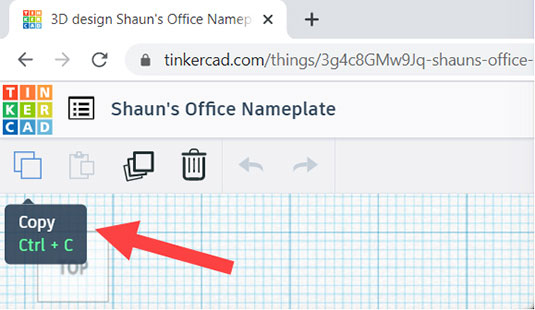
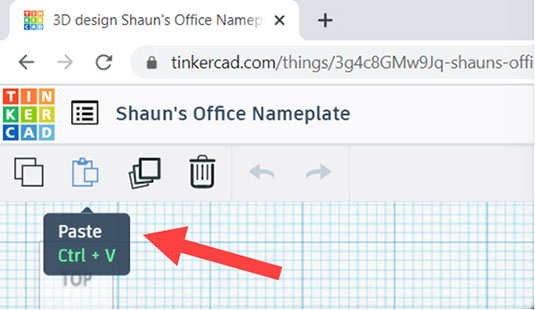
Varat arī izmantot tradicionālos īsinājumtaustiņus šādi (Apple īsinājumtaustiņi ir parādīti iekavās):
CTRL + C (CMD + C) = kopējiet savu dizainu atvērtā pārlūkprogrammas cilnē
CTRL + V (CMD + V) = ielīmējiet nokopēto dizainu citā atvērtā pārlūkprogrammas cilnē
Izmantojot vairākas atvērtas pārlūkprogrammas cilnes ar dažādiem Tinkercad dizainiem katrā no tām, varat ne tikai nodalīt vairākus dizaina komponentus, bet arī saglabāt tos kā dažādus projektus savā Tinkercad galvenajā lapā.
Tas ir minēts šajā Tinkercad emuārā .
Kā strādāt ar Tinkercad iPad lietotni
Vai jums pieder Apple iPad? Ja to darāt, tagad varat lejupielādēt lietotni Tinkercad!
Tagad varat paņemt līdzi Tinkercad un izmantot arī lietotnē iebūvētās paplašinātās realitātes (AR) funkcijas. Varat arī izmantot pirkstu žestus vai Apple Pencil (2. paaudze), padarot Tinkercad saskarni vēl intuitīvāku.
 Kredīts: Autodesk, Inc.
Kredīts: Autodesk, Inc.
3D modelis, kas parāda šūnas šķērsgriezumu, kas redzams Tinkercad iPad lietotnes AR skatījumā.
AR funkcija ļauj jums redzēt savu Tinkercad reālā telpā, izmantojot iPad kameru, un ar Apple Classroom funkcionalitāti tas ir arī lielisks mācību rīks.
Vairāk par lietotni varat lasīt Tinkercad emuārā .
Kā pielāgot savas formu bibliotēkas Tinkercad
Publikācijā Tinkercad For LuckyTemplates varat izmantot Basic Shapes bibliotēku. Ja izvērsiet šo bibliotēku sarakstu, noklikšķinot uz nolaižamās izvēlnes, sadaļā JŪS redzēsit detaļu kolekciju.
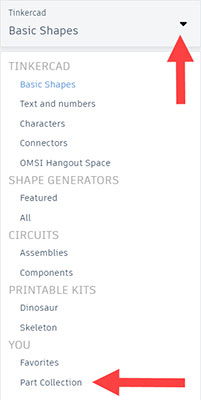
Noklikšķinot uz Daļu kolekcija, jūs varat saglabāt atlasi no sava dizaina kā atkārtoti lietojamas daļas.
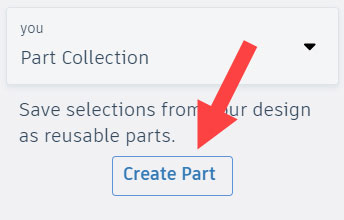
Vienkārši atlasiet daļu savā dizainā un noklikšķiniet uz Izveidot daļu. Pēc tam varat nosaukt savu daļu, dot tai aprakstu un pievienot atbilstošus tagus. Ja nepieciešams, varat pat bloķēt tā mērogu.
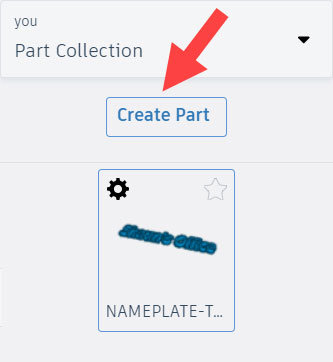

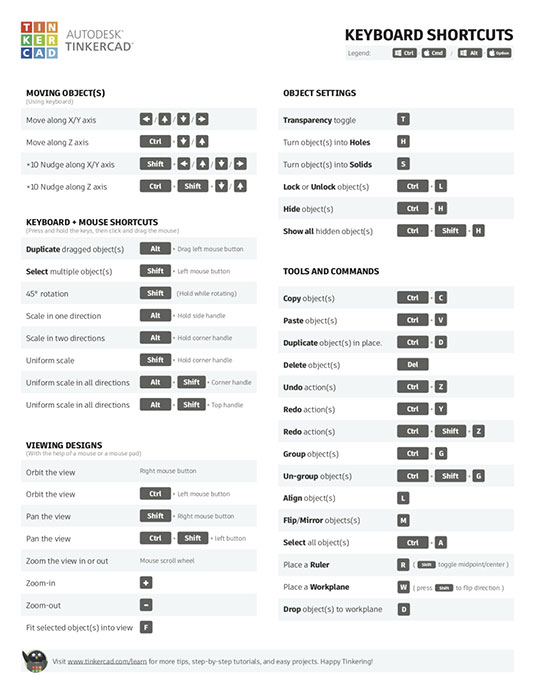
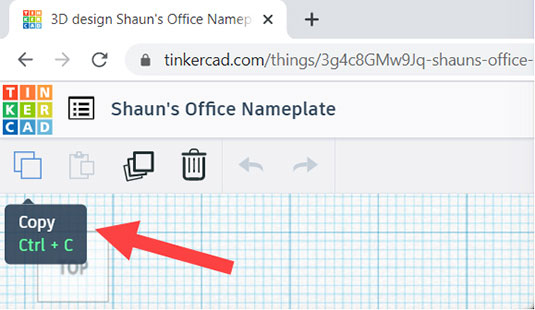
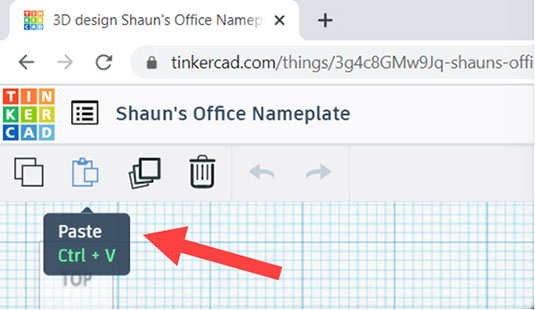
 Kredīts: Autodesk, Inc.
Kredīts: Autodesk, Inc.